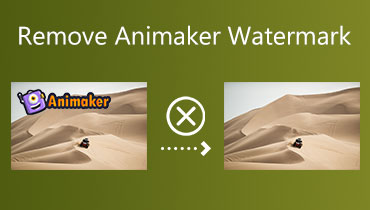הסר את סימן המים של FaceApp: 3 דרכים אופטימליות שאתה יכול לסמוך עליהן
התאמות תמונות פוטוריאליסטיות אפשריות הודות ל-FaceApp. אפליקציה זו מאפשרת למשתמשים לפרסם את תמונות הסלפי שלהם ולהפוך את העריכות לפוטוריאליסטיות. אתה יכול להשתמש בתוכנה כדי לגרום לפנים שלך להיראות ישנות. כמו כן, זה חוזה את המראה הפיזי העתידי שלך. אפשר גם להחליף בין המינים, כך שתוכל לראות איך תראה אם תרצה להפוך את הזהות שלך. בנוסף, תוכל לשנות את מראה השיער או הזקן שלך בסלפי שלך. ל-FaceApp, לעומת זאת, יש סימן מים. לִלמוֹד כיצד להסיר את סימן המים של FaceApp עם חופני הטיפים האלה.
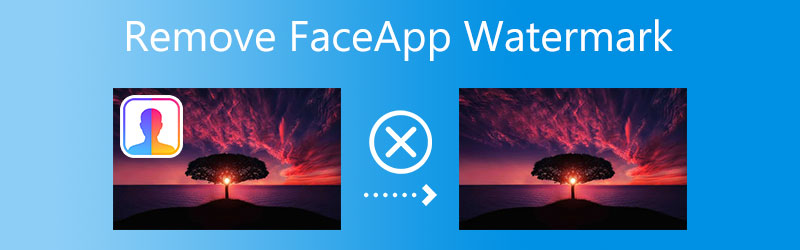

חלק 1: כיצד להסיר סימן מים של FaceApp עם תשלום
מכיוון שהאפליקציה FaceApp מבוססת על תוכנת קוד פתוח, אין עלות כרוכה בשימוש בה. עם זאת, למוצר הסופי שתוריד מהגלריה שלך יהיה סימן מים. זה בגלל שהגלריה שלך ציבורית. עם זאת, כדי להיפטר מסימן המים של האפליקציה בצורה המהירה והקלה ביותר, תצטרכו לרכוש גרסת פרימיום של FaceApp. לאחר שנרשמת לשירות FaceApp Pro, תוכל להשבית את אפשרות סימן המים בתוך האפליקציה. כאשר אפשרות זו מושבתת, FaceApp לא תחיל עוד סימני מים על תמונות שצולמו לאחרונה.
שלב 1: פתח את FaceApp בסמארטפון או בטאבלט כדי להתחיל. בצד העליון השמאלי של החלון, בחר את הגדרות סמל.
שלב 2: לאחר מכן, תצטרך להשתמש באצבע שלך כדי ללחוץ על הכפתור ב- FaceApp PRO מַצלֵמָה. לאחר שתקבע איזו מתוכניות החברות הזמינות תיתן לך את המרב עבור הכסף שלך, גלול מטה לתחתית העמוד ובחר את להתמקצע אוֹפְּצִיָה.
שלב 3: המשך בתשלום על ידי השלמת ההליכים המתאימים. וכשלב אחרון, חזור לדף בו ציינת את ההגדרות ובטל את הבחירה באפשרות להוסיף סימן מים.

חלק 2: כיצד להסיר סימן מים של FaceApp בחינם: תמונה ווידאו
1. מסיר סימני מים בחינם באינטרנט
כפי שלמדת זה עתה, הגישה הראשונה רק תמנע מ-FaceApp להוסיף סימני מים לתמונות שלך בעתיד. כדי להיפטר מסימן המים של FaceApp שנוצר בעבר, תצטרך להשתמש ב- מסיר סימני מים בחינם באינטרנט כדי לכסות את סימן המים. זוהי תוכנה הזמינה בחינם באינטרנט ועשויה לשמש להסרת סימני מים מתמונות. אתה יכול להשיג את זה באינטרנט.
בעזרת כלי זה, לא תהיה לך בעיה להסיר סימני מים שאתה עשוי להוסיף לתמונות שלך. יש הצדקה רציונלית למה אנשים משתמשים בשירות האינטרנט הזה על בסיס כל כך קבוע. אין צורך להוריד שום דבר כדי להשתמש בו מכיוון שזה לא צורך. בנוסף, נתמכים מספר פורמטי התמונות הידועים ביותר. גם אם תסיר את סימן המים על התמונה שצילמת, השיטה שבה הורדת התמונה למחשב שלך לא תשתנה.
שלב 1: הפעל את מנוע החיפוש שלך ועבור לאתר המכיל את המידע המקוון על מסיר סימני מים בחינם. לאחר מכן, לחץ על כפתור העלה תמונה וכלול את התמונה שלך בהעלאה.
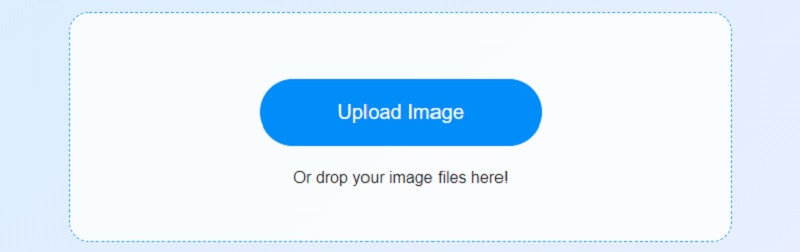
שלב 2: השתמש בכלי הבחירה שנמצא בראש הממשק כדי למשוך תשומת לב לסימן המים שלך בתמונה. אם צבעת יתר על המידה את האזור המודגש, ייתכן שתשתמש במברשת כדי להסיר חלק ממנו. לאחר בחירה לְהַסִיר מסרגל התפריטים שלך, תוכל לאפשר ל-FaceApp להסיר אוטומטית את סימן המים של FaceApp מהתמונה שלך.
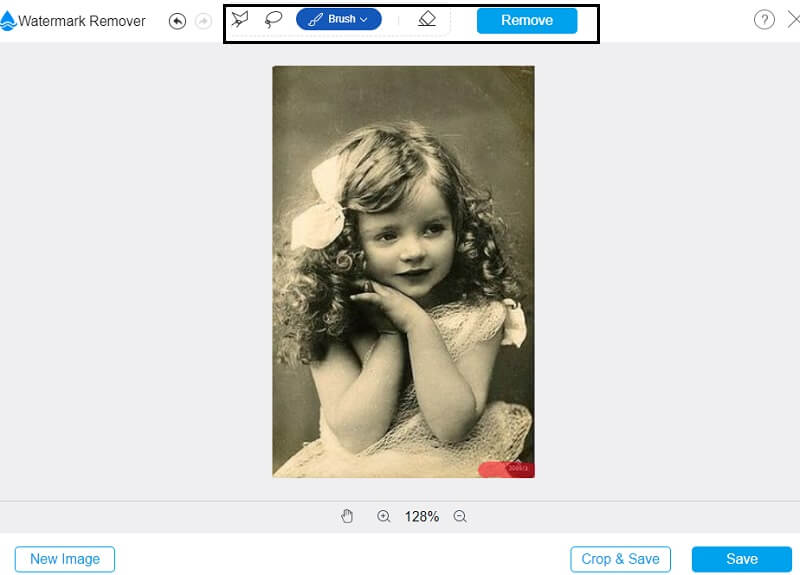
שלב 3: כשתסיים, לחץ על להציל לחצן בפינה הימנית התחתונה כדי לשמור את התמונה הערוכה במחשב שלך.
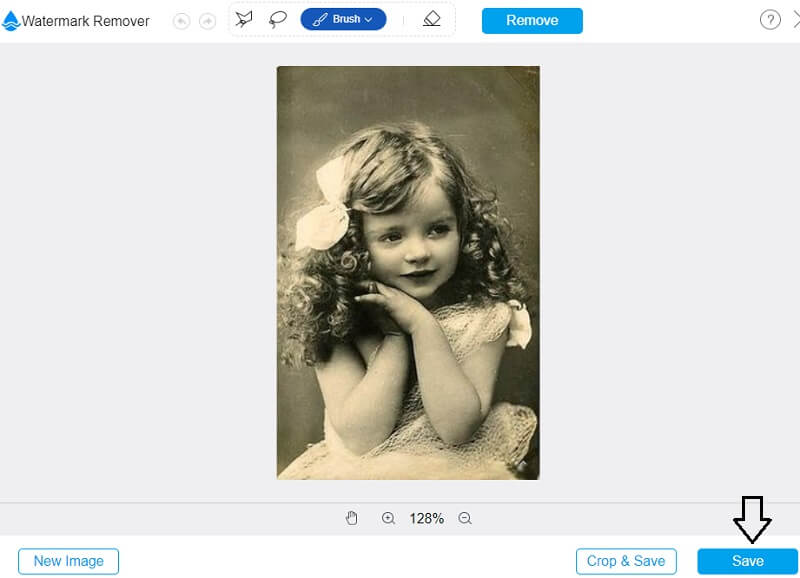
2. ממיר וידאו Vidmore
נניח שכבר יש לך סרטון עם סימן מים של FaceApp. במקרה זה, אתה יכול להשתמש בסיוע של ממיר וידאו Vidmore כדי להסיר את סימן המים מהסרטון. זוהי תוכנה המסוגלת לבצע כמות לא מבוטלת של עבודה. Vidmore Video Converter מאפשר למשתמשים להמיר, לחלץ, לדחוס ולחתוך קטעי אודיו ווידאו בנוסף ליכולות האחרות שלהם. אתה יכול להוריד תוכנית זו במחשבים שבהם פועלות מערכת ההפעלה Windows או Mac. ארגז הכלים שמגיע יחד עם Vidmore Video Converter הוא אחד היתרונות הרבים של כלי זה. מסיר סימני המים של הווידאו הוא אחת מהיכולות רבות הערך הכלולות בתוכנית וניתן למצוא אותה בארגז הכלים. האפליקציה כוללת גם מספר פונקציות מועילות אחרות.
משתמשים יגלו כי Vidmore Video Converter הוא כלי מאוד ידידותי למשתמש, מה שמקל עליהם את השימוש. זה ידרוש ממך לא יותר מכמה קליקים כדי להשיג את מה שרצית לעשות. ולבסוף, אין הגבלה על הגודל הכולל של קובץ הווידאו בזמן השימוש בשירות זה. ניתן להסיר את סימן המים של FaceApp על ידי ביצוע השלבים הבאים, הניתנים לנוחיותך.
שלב 1: ניתן להתקין את ממיר הווידאו של Vidmore במחשב שלך על ידי ביקור באתר Vidmore ובחירה ב- הורדה חינמית אוֹפְּצִיָה. יש להוריד ולהתקין את המשגר לפני שהתוכנה תוכל לפעול כהלכה.
שלב 2: לאחר הפעלת התוכנה, עליך לחקור את ארגז הכלים. כדי להסיר את סימן המים, עבור אל ארגז הכלים שלך ובחר את מסיר סימני מים לווידאו אוֹפְּצִיָה.
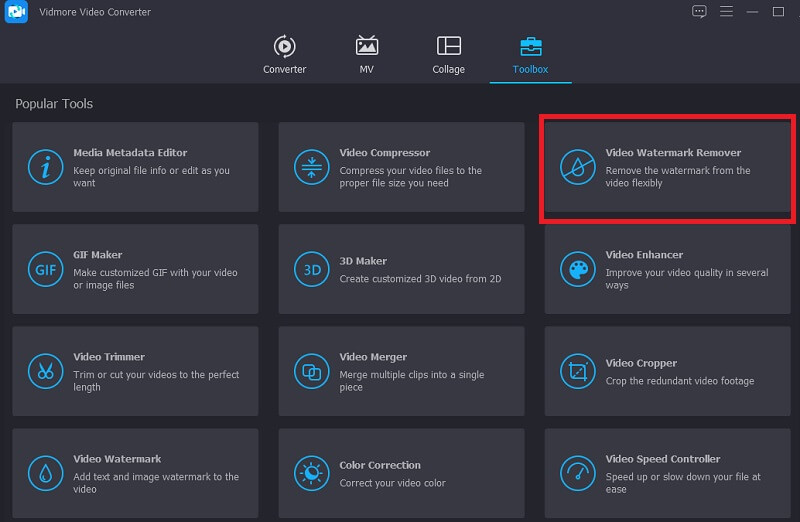
חלון חדש יוצג כאשר תסמן על סימן הפלוס, המאפשר לך להוסיף או למחוק סרט מהמחשב שלך.
שלב 3: לאחר מכן, לחץ על הכפתור המתאים. לאחר הורדת הקליפ והוצגה, הוספת קטע הסרת סימן מים לציר הזמן מתאים. תיבה תופיע בפינה השמאלית העליונה של הסרטון ברגע שהיא מתרחשת. לפי הוראות סימן המים, הנח את הקופסה במיקום המתאים.
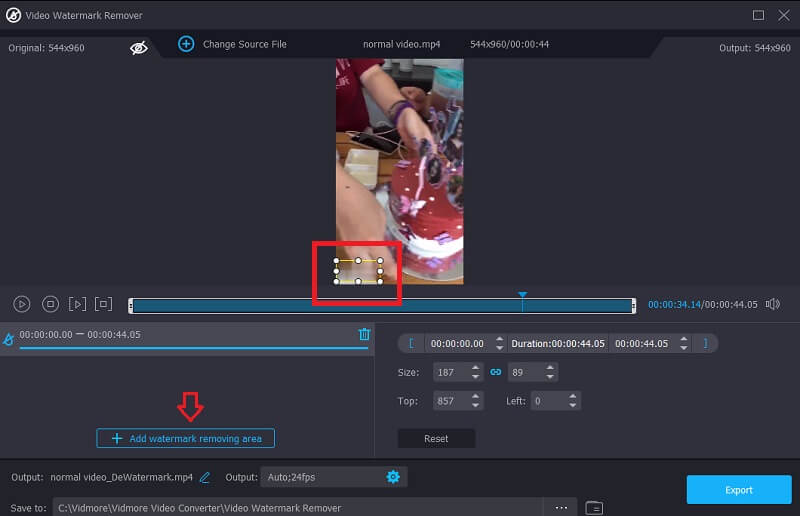
שלב 4: לאחר הוספת סימן המים, תוכל לשמור את הסרטון במכשיר שלך על ידי בחירה ב- יְצוּא אוֹפְּצִיָה.
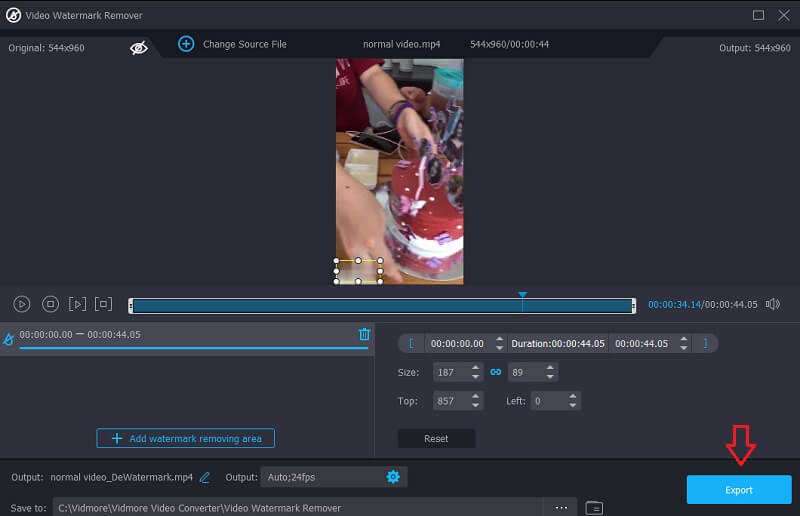
חלק 3: טבלת השוואה
- תכונות
- יש לו כלי עריכה
- זה מסיר סימן מים ללא דופי
- אתה יכול להשתמש בו בחינם
| FaceApp | מסיר סימני מים בחינם באינטרנט | ממיר וידאו Vidmore |
חלק 4: שאלות נפוצות על הסרת סימן המים של FaceApp
כמה עולה להשתמש ב-FaceApp?
מחיר החברות החודשית הוא $3.99 בלבד. במקביל, אתה יכול לרכוש מנוי שנתי עבור $19.99 ותוכנית לכל החיים עבור $39.99.
מהם החסרונות של FaceApp?
מומחי אבטחת סייבר הצביעו על מספר סכנות משמעותיות הקשורות לחשיפת נתונים אישיים עם FaceApp. מדיניות הפרטיות של FaceApp קובעת שהחברה רשאית להעביר את הנתונים שלך, כולל מידע פרטי, לכל מדינה שתבחר. הודעה זו נשלחת לספקי השירות והשותפים של FaceApp.
האם אני יכול להוריד את FaceApp למחשב?
כן, אתה יכול להשתמש ב-FaceApp במחשב האישי שלך.
מסקנות
הסרת סימן המים של FaceApp לא אמור להיות כל כך קשה. בגלל זה, אתה יכול לסמוך על המידע המוצג לעיל כדי לספק לך את מסירי סימני המים המהימנים הטובים ביותר עבור סרטים ותמונות. אתה יכול להתחיל להסיר את סימני המים מהקבצים שלך בשלב זה.